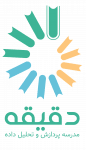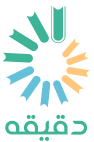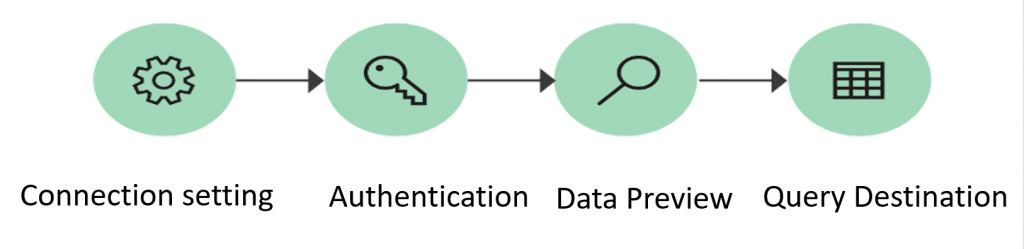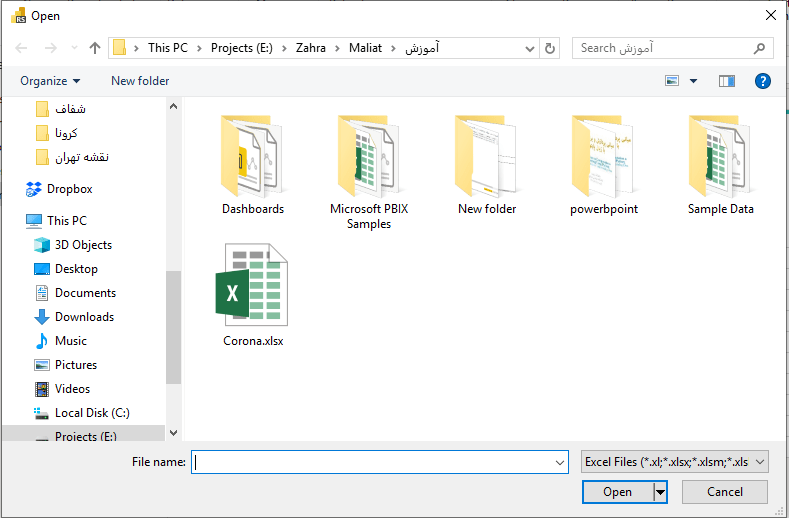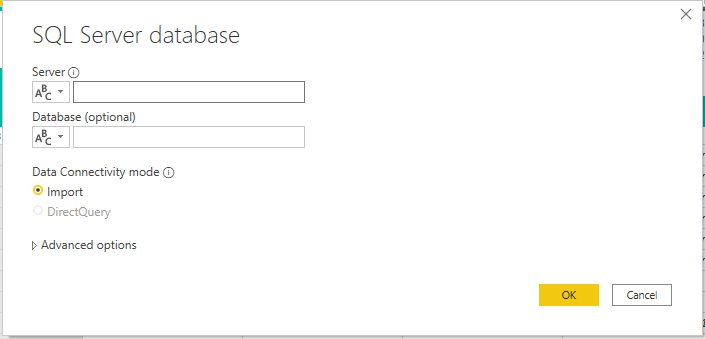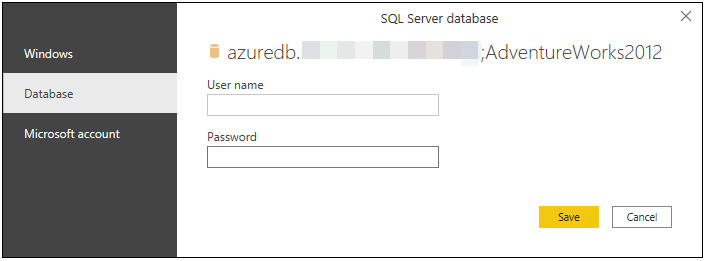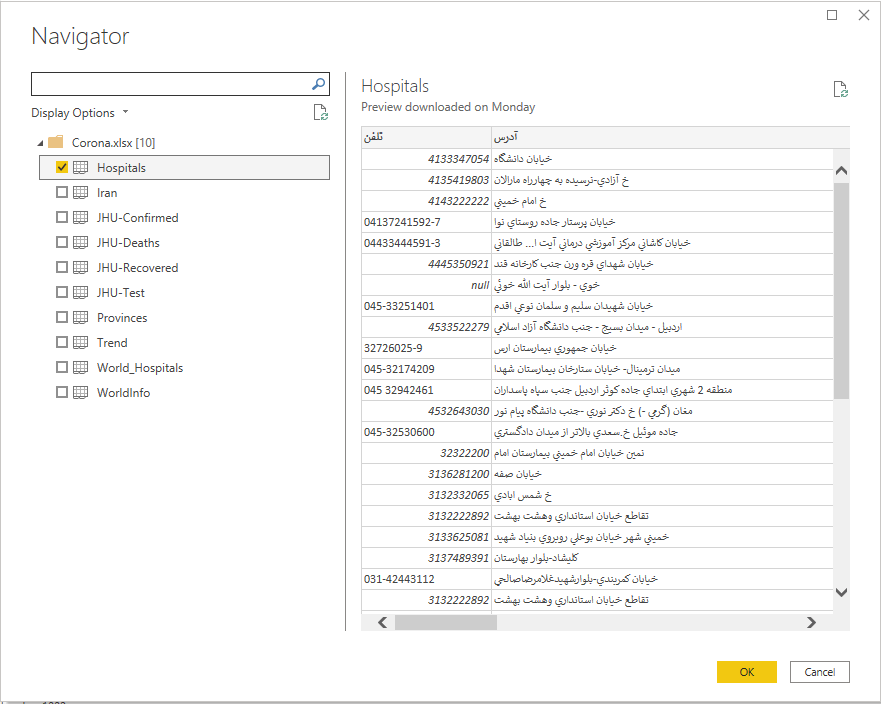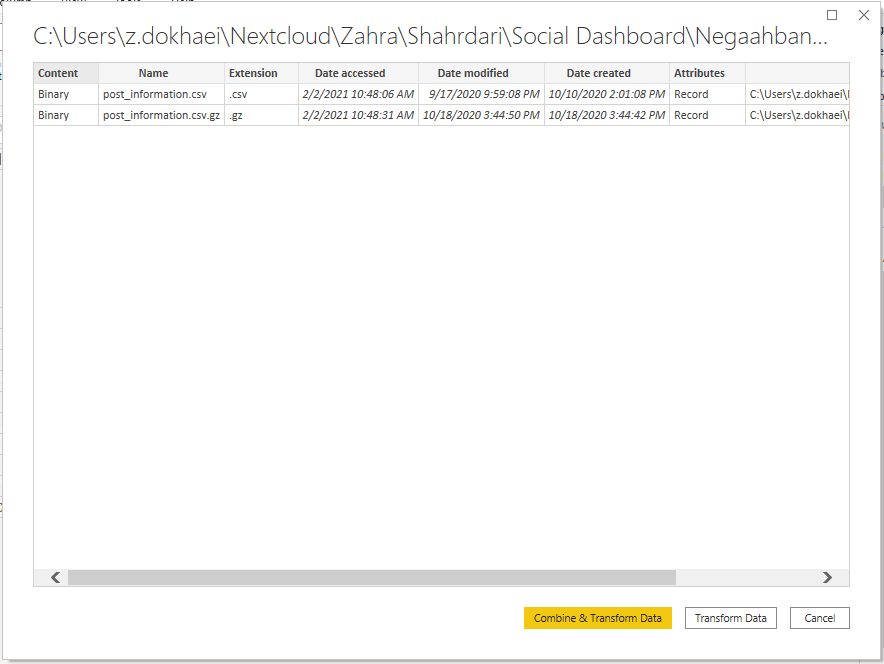فهرست
روشهای اتصال
همانطور که اشاره شد پاوربیآی از طریق منابع دادهای مختلفی میتواند داده دریافت کند، اما همین شیوهی دریافت داده در منابع مختلف میتواند متفاوت باشد. دو شیوهی دریافت داده وجود دارد:
- وارد کردن داده (Importing Data):
زمانی که داده را وارد پاوربیآی میکنید، در حقیقت یک کپی از آن را در پاوربیآی بارگذاری کردهاید. در این صورت پاوربیآی از Memory Engine به نام VertiPaq (xVelocity) استفاده میکند و از RAM و Disck Space استفاده میکند تا دادهها را در خود فایل پاوربیآی ذخیره کند، به همین دلیل عملکرد و سرعت آن خیلی به کامپیوتری که از آن استفاده میکنید بستگی دارد.
در صورتی که داده را وارد فایل کنید و فایل را برای انتشار بر روی ریپورت سرور بارگذاری کنید، RAM و Disck Space سرور نیز با هر بار لود شدن درگیر میشود. پس نمیتوان بیشتر از ظرفیت سختافزاری که در اختیار دارید، داده در پاوربیآی وارد کنید.
بعد از اینکه داده برای یکبار لود شد، موتور xVelocity داده را بصورت فشرده نگهداری میکند. این فشردهسازی به عوامل مختلفی مانند نوع داده بستگی داد ولی با این حال در بیشتر مواقع حجمی که فایل پاوربیآی مصرف میکند از حجم خود داده کمتر است. همین موضوع باعث میشود تا سرعت محاسبات هم بالا برود.
یکی از مزایای وارد کردن داده در پاوربیآی استفاده از تمامی امکاناتی است که پاوربیآی در اختیار شما قرار میدهد مانند دستوراتی که در پاور کوئری وجود دارد یا فرمولهای DAX برای تحلیل داده. همچنین میتوانید از منابع مختلف، داده دریافت کنید مثلا هم از Sql Server و هم از Excel File.
- کوئری مستقیم(DirectQuery):
در این روش شما دیتا را بطور کامل وارد پاوربیآی نمیکنید فقط MetaData در پاوربیآی ذخیره میشود. متادیتا یعنی نام جداول و ستونها، نوع دادهها و همچنین ارتباط بین دادهها. در این حالت پاوربیآی در حقیقت بیشتر فقط یک ابزار مصورسازی است و همین موجب میشود که سایز فایل نسبت به زمانی که داده بطور کامل وارد میشود بسیار کمتر باشد.
در این حالت شما فقط محدود به ظرفیت سختافزاری کامپیوتر یا سرور خود نیستید ولی بعضی امکانات برای تغییر و تحلیل داده در این حالت قابل اجرا نیستند. و یا اینکه نمیتوانید از منابع مختلفی داده دریافت کنید. مثلا اگر به Sql Server شما DirectQuery زده باشید نمیتوانید یک Flat File مانند اکسل را بخوانید.
Live Connection یک نوع خاص از DirectQuery برای Sql Server Analysis Service و PowerBI Service است که از جهاتی با DirectQuery تفاوت دارد مانند اینکه در Live Connection نمیتوانید رابطهای تعریف کنید، هیچ تغییراتی روی دیتا نمیتوانید اعمال کنید و محاسبهی Measure فقط به SSAS محدود است.
زمانی که داده را Import میکنید، داده بطور کامل وارد فایل پاوربیآی میشود و زمانی که بخواهید داشبورد را اجرا کنید بصورت In-memory در یک دیتامدل یا ساختارِ relational بارگذاری میشود که در فواصل زمانی تعیین شده برای بروزرسانی، دادهها دوباره از منبع داده فراخوانی میشوند به همین دلیل اگر ارتباط با منابع قطع باشد باز هم داشبورد بصورت آفلاین کار میکند و فقط امکان بروزرسانی ندارد. در DirectQuery داده روی دیتابیس میماند و هر زمان که قرار است فرمولها یا محاسبات بر روی داشبورد اجرا شوند بصورت Live داده خوانده میشود، بنابراین اگه ارتباط با منابع داده قطع شود در داشبورد چیزی برای نمایش وجود ندارد.
مراحل دادهگیری در پاوربیآی
زمانی که به یک منبع داده متصل میشوید، باید این مراحل را طی کنید. البته بنا بر منبع داده ممکن هرکدام از این مراحل وجود نداشته باشد.
- تنظیمات اتصال (Connecting Setting): اولین قدم برای گرفتن داده نام و آدرس منبع داده است. به پنجرهای که برای اتصال به منبع داده باز میشود Connector میگویند.
به عنوان مثال وقتی شما میخواهید به Excel متصل شوید، یک پنجره باز میشود که شما را به سمت فولدرهایی که روی کامپیوتر خود دارید هدایت میکند تا فایل موردنظر خود را انتخاب کنید. مانند تصویر زیر:
یا وقتی میخواهید به Sql Server وصل شوید لازم است تا نام سرور و دیتابیس را وارد کنید.
یا مثلا زمانی که میخواهید از یک صفحهی وب داده بخوانید باید URL آن را وارد کنید.
- احراز هویت (Authentication): برای اتصال به بعضی از منابع داده لازم است تا احراز هویت صورت بگیرد. برای هر Connector ممکن است هیچ یا یک یا چند روش احراز هویت وجود داشته باشد.
در این صورت پنجرهی اعتبارسنجی (Credential Window) باز میشود که معمولا دو روش برای احراز هویت وجود دارد: Windows و Database. در صورتی که از طریق Database احراز هویت کنید باید نام کاربری و رمز عبور دیتابیس را وارد کنید و اگر با Windows احراز هویت کنید باید از پسورد فعلی ویندوزتان استفاده کنید.
- پیشنمایش داده(Data Preview): زمانی که احراز هویت انجام شد، پنجرهای به نام Navigator باز میشود که نام جداول موجود در آن منبع داده و همچنین بخشی از آن جدولها را نشان میدهد.
در صورتی که داده نیاز به تغییراتی داشته باشد، با زدن دکمهی Transform Data وارد Power Query میشوید و تغییرات لازم را اعمال میکنید. ولی اگر داده نیازی به تغییر نداشته باشد با زدن دکمهی Load وارد فضای Report View میشوید.
زمانی که از Folder Connector استفاده میکنید، به جای پنجرهی Navigator، پنجرهای به نام Table Preview Dialog Box باز میشود که لیست تمام فایلهایی که در فولدر وجود دارد را میتوان در آن دید. برای لود کردن میتوانید Combine &Transform Data را انتخاب کنید که در این صورت فایلهای موجود را بصورت یک جدول در پاوربیآی نشان خواهد داد.
- مقصد کوئری (Query Destination): در این مرحله تعیین میکنید که دادههایی که دریافت کردهاید در پاورکوئری لود شود و یا اینکه مستقیم به قسمت گزارشسازی پاوربیآی هدایت شوید.
در صورتی که لازم باشد روی دادهها تغییراتی اعمال کنید و گزینهی Transform Dataرا بزنید وارد پنجرهی Power Query Editor میشوید.